Selepas menunggu, anda mendapatkan semula fail reka bentuk, tetapi anda tidak dapat membukanya pada mesin anda. Ia mungkin kelihatan seperti gambar, tetapi ia berstruktur untuk mengedit dan tidak bertujuan untuk berkongsi dengan orang lain. Mengecewakan, bukan? Isu itu memberi kesan kepada ramai pengguna apabila berurusan dengan JPA. Ini berguna untuk pereka bentuk, tetapi jika anda hanya mahukan imej yang bersih dan boleh dikongsi, mereka tidak sesuai. Itulah sebabnya belajar bagaimana untuk membelok JPA ke PNG adalah lebih berguna daripada yang anda fikirkan.
Dalam artikel ini, kami akan menerangkan cara proses itu berfungsi, memberikan petua tentang masa untuk menggunakannya dan menggariskan langkah mudah untuk melakukannya, tanpa memerlukan sebarang pengetahuan khusus.
Bahagian 1: Apakah Fail JPA?
Adobe Photoshop menggunakan fail JPA untuk format asalnya. Ia dibina untuk menyusun lapisan, menjadikannya sesuai untuk pengeditan, perubahan dan reka bentuk lanjutan yang melibatkan teks, topeng, penapis dan kesan. Oleh sebab itu, ramai pereka grafik, jurugambar dan orang yang bekerja pada projek imej tertentu lebih suka menggunakan JPA.
Walaupun fail JPA sangat berguna, ia tidak selalunya praktikal untuk tugas harian. Tidak mungkin anda boleh membuka imej ini dalam penonton standard, dan ia biasanya terlalu besar untuk dimuat naik atau dihantar. Itulah sebabnya ramai orang mencari cara untuk menukar JPA kepada PNG, format yang ringan, disokong secara meluas dan mengekalkan kualiti imej tanpa kerumitan lapisan.
Memahami tujuan fail JPA menunjukkan sebab menukarnya kepada format yang lebih mesra pengguna, seperti PNG, adalah berfaedah. Fail PNG, berbeza dengan PSD, tidak memerlukan perisian khas untuk dibuka pada hampir mana-mana peranti. PNG sangat baik untuk logo dan grafik web kerana ia mengekalkan kualiti imej yang tinggi dan membenarkan latar belakang yang telus.
Bahagian 2: Bagaimana Menukar JPA kepada PNG Dengan Penukar Foto Terbaik
Marilah kita hadapi, kebanyakan orang hanya mahukan cara cepat untuk mendapatkan imej mereka dalam format yang berfungsi, dan bukan semua orang mempunyai akses kepada Photoshop. Penukar Imej AVAide boleh membantu dengan itu. Bahagian terbaik tentang alat yang mudah tetapi berkesan ini ialah ia berfungsi sebagai penukar JPA kepada PNG yang boleh dipercayai. Tiada apa-apa yang perlu dimuat turun, dan tiada persediaan yang rumit diperlukan. Hanya seret fail JPA anda ke dalam, pilih PNG sebagai output, dan anda selesai. Ia adalah semudah itu.
Kepantasan dan kelancaran AVAide adalah yang menjadikannya berbaloi untuk digunakan. Ia berfungsi dengan baik walaupun anda tidak mahir teknologi, berjalan dalam talian dan menawarkan versi percuma. Tiada anjakan warna pelik atau output kabur, penukaran adalah pantas, dan antara muka adalah jelas. Alat ini sesuai jika anda hanya mahukan sesuatu yang menyelesaikan tugasan di tangan tanpa menyebabkan anda tertekan.
Langkah 1Pergi ke tapak web rasmi penukar dengan mencarinya pada pelayar web anda dan mengklik hasil pertama.
Langkah 2Selepas itu, anda perlu menetapkan Format Output dahulu sebelum anda memulakan penukaran. Di sini, anda boleh memilih JPG, PNG dan GIF, tetapi hari ini kami akan memilih format PNG.
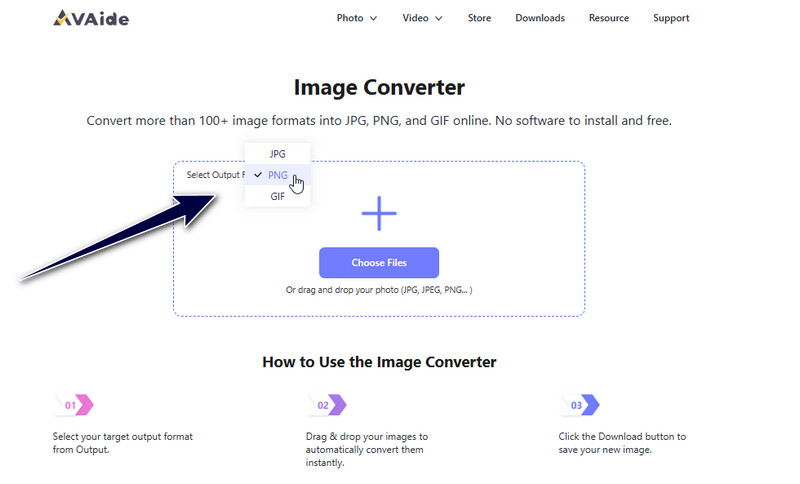
Langkah 3Klik pada Pilih fail untuk memuat naik JPA di sini. Alat web ini menyokong berbilang penukaran, jadi anda boleh memuat naik berbilang fail di sini dan memprosesnya ke PNG. Setelah penukaran selesai, klik pada Muat turun butang.
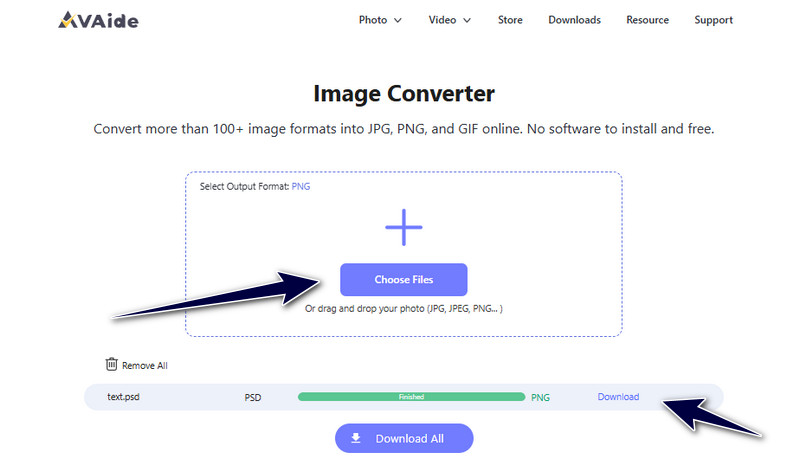
Semudah itu, anda telah mempelajari cara menukar JPA kepada PNG menggunakan penukar web terbaik dan percuma yang boleh anda akses pada mana-mana pelayar yang telah anda pasang pada peranti anda. Selepas penukaran, tingkatkan kualiti kepada 4K untuk keluaran yang lebih baik.
Bahagian 3: Mengapa Menukar JPA kepada PNG
Fail JPA sangat baik untuk mengedit dan menyelenggara semua elemen reka bentuk, tetapi ia tidak selalu berguna untuk tugas harian. Masalah keserasian sering timbul apabila berkongsinya melalui e-mel atau memuat naiknya ke tapak web, dan kebanyakan orang tidak boleh membukanya tanpa perisian khusus, seperti Adobe Photoshop. Atas sebab ini, ramai pengguna memilih untuk menukar fail JPA kepada PNG untuk memudahkan akses, melihat dan berkongsi imej mereka merentas pelbagai platform.
PNG ialah format imej popular yang mengekalkan kualiti visual fail anda sambil menghapuskan lapisan tambahan dan sejarah pengeditan yang biasanya disimpan dalam JPA. Ketelusan disokong, yang sangat membantu untuk logo, penggunaan web dan pratonton reka bentuk. Tanpa memerlukan Photoshop, menukar kepada PNG memberikan anda versi rata dan berkualiti tinggi bagi imej anda yang boleh dilihat dalam hampir mana-mana pelayar atau peranti.
Menukar fail .psd kepada .png meningkatkan fleksibiliti, mudah alih dan kebolehgunaan imej, sama ada anda menghantar reka bentuk kepada pelanggan, berkongsi dalam talian atau sekadar memastikan fail anda teratur.
Bahagian 4: Mengapa Saya Tidak Boleh Simpan JPA Sebagai PNG
Anda bukan satu-satunya orang yang telah cuba menyimpan fail JPA terus ke PNG dalam Photoshop tetapi mendapati pilihan itu dikelabukan atau tiada. Ini sering menyebabkan salah faham. Cara fail JPA dibina biasanya menjadi punca. Berbilang lapisan, kesan pelarasan, topeng dan ciri canggih lain yang tidak dapat disokong oleh fail PNG semuanya disokong oleh JPA. Photoshop mengehadkan pilihan simpan sehingga fail anda memenuhi keperluan khusus, kerana PNG ialah format imej rata.
Contohnya, Photoshop tidak akan segera membenarkan anda mengeksport JPA anda sebagai PNG jika ia mengandungi objek pintar, lapisan pelarasan atau mod warna seperti CMYK. Dalam Photoshop, anda biasanya perlu meratakan imej, menggabungkan semua lapisan menjadi satu lapisan, dan kemudian mengubah mod warna kepada RGB untuk menukar JPA kepada PNG. Jika anda ingin mengekalkan lapisan asal anda untuk pengeditan pada masa hadapan, ini mungkin berasa berisiko. Apabila anda hanya memerlukan imej yang pantas dan boleh dikongsi, ini merupakan langkah tambahan yang melambatkan proses.
Atas sebab ini, ramai orang menggunakan alat khusus atau penukar dalam talian untuk mengendalikan perkara ini untuk mereka. Dengan bantuan alatan ini, anda boleh menukar fail JPA dengan cepat dan tanpa perlu risau tentang kehilangan kerja anda kerana ia secara automatik mengurus butiran latar belakang, meratakan lapisan dan menukar tetapan di belakang tabir. Kaedah terpantas dan paling selamat untuk menukar .psd kepada PNG tanpa menggunakan tetapan eksport rumit Photoshop adalah dengan menggunakan penukar yang boleh dipercayai.
Sesiapa yang perlu berkongsi atau menggunakan reka bentuk Photoshop di luar perisian penyuntingan mesti tahu bagaimana untuk menukar fail JPA kepada PNG. Fail JPA berguna untuk kerja reka bentuk, tetapi ia tidak praktikal untuk dikongsi dan dilihat setiap hari. Imej menjadi lebih kecil, lebih mudah dibuka dan serasi dengan hampir semua platform dan peranti apabila ia ditukar kepada PNG.
Prosesnya cepat dan mudah, tidak kira sama ada anda lebih suka penukar JPA ke PNG dalam talian yang mudah seperti Penukar Imej AVAide atau gunakan Photoshop dengan meratakan lapisan. Anda boleh menukar fail JPA kompleks dengan mudah kepada imej PNG yang jelas dan boleh dikongsi dengan memahami motivasi penukaran dan menggunakan alatan yang sesuai.

Anda boleh menukar foto anda dengan mudah daripada sebarang format imej kepada JPG, PNG atau GIF yang popular tanpa kehilangan kualiti.
PROSES SEKARANG



